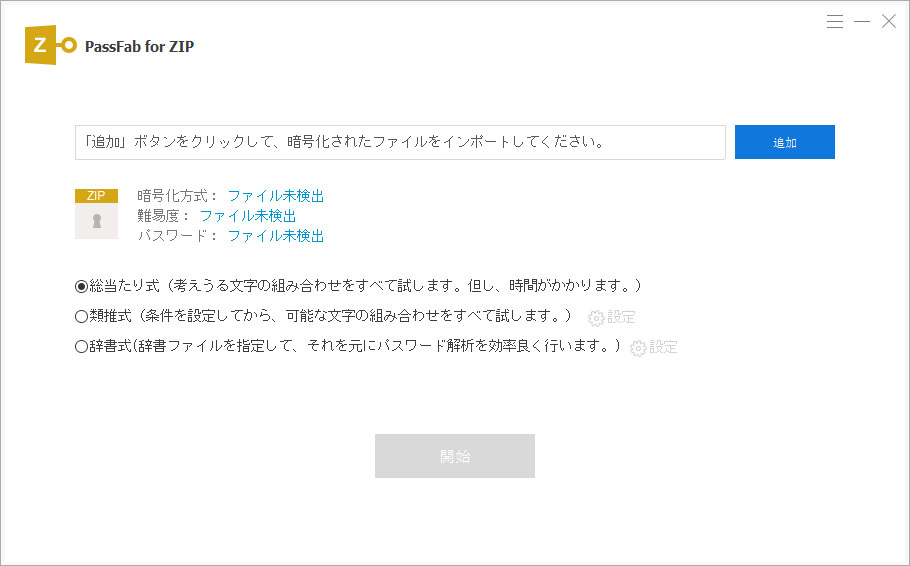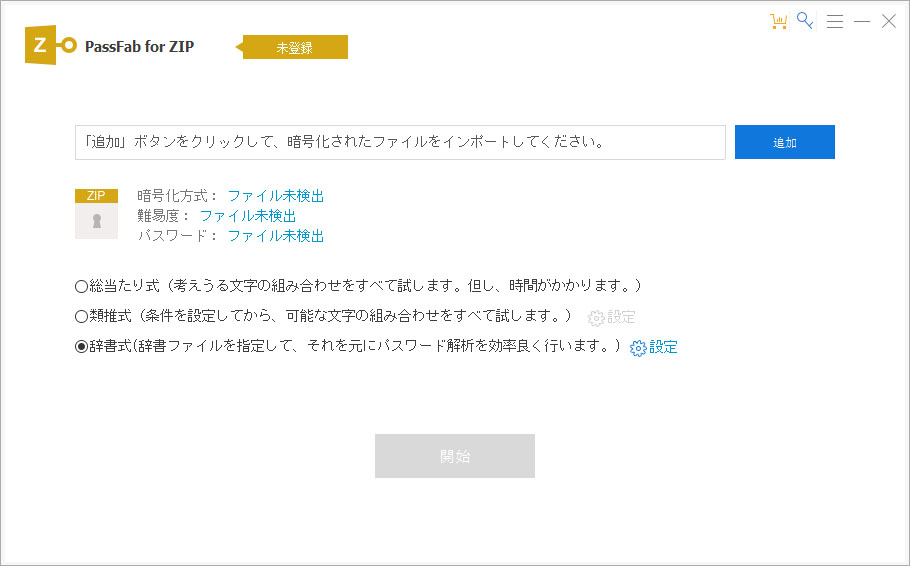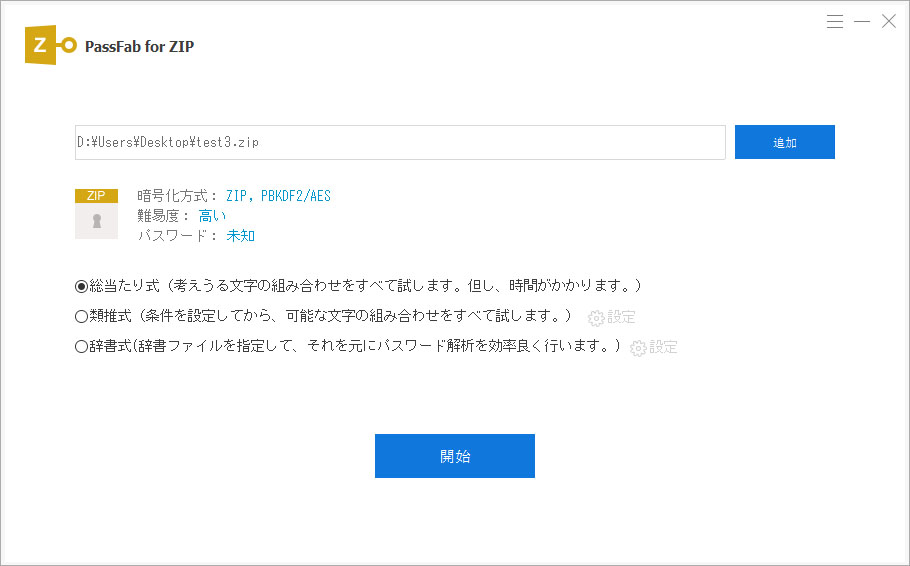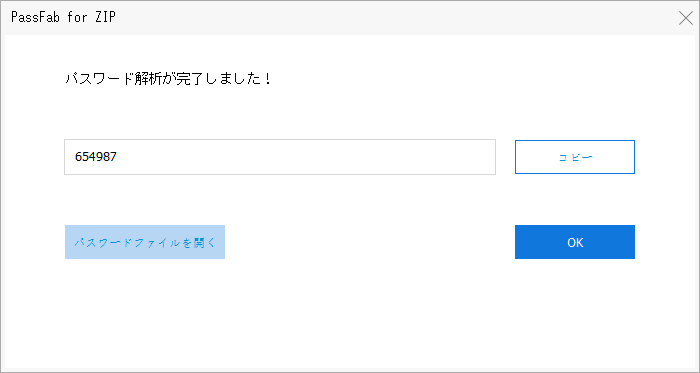ファイルやフォルダを圧縮する時、真っ先に思い浮かぶ方法はどれですか。ZIPファイルの利用を思い浮かべた方が多いと思います。ZIPファイルを作成してデータ容量を小さくしてから誰かにデータを送付することは、現在、最も普及している方法でしょう。ZIPファイルはデータが圧縮されています。そのため誰かからデータが送られてきたら、まずはデータの圧縮を解除しなければなりません。今記事では、ZIPファイルを解凍する方法を初心者向けにわかりやすく解説していきます。
- Windows 10でZIPファイルを解凍する方法は?
- Windows 10のZIPファイルのパスワードを忘れ解凍できない場合
- MacでZIPファイルを解凍する方法は?
- iPhoneでZIPファイルを解凍する方法は?
- AndroidデバイスでZIPファイルを解凍する方法は?
Windows 10でZIPファイルを解凍する方法は?
ZIPファイルを通常のファイルと同じように扱うためには、解凍(展開)と言われる作業が必要です。解凍すると新しくフォルダが作成され、そこに圧縮前のファイルが表示されます。
複数のファイルがまとめられたZIPファイルの場合、一部だけを選んで解凍することも可能です。それでは、ZIPファイルから圧縮されたファイルを解凍(展開)Windows 10でする方法をみていきましょう。
ZIPファイルを解凍する方法
01ZIPファイルを右クリックして「すべて展開」を選択します。

02圧縮(ZIP形式)フォルダーの展開が表示されたら「展開」をクリックします。

03ZIPファイルが解凍されました

ZIPファイルの中にある一部のデータだけを解凍する方法
01ZIPファイルをダブルクリックして開き、解凍したいファイルだけを選びドラッグを使って解凍先に移動させます。

02ファイルが解凍されます。
Windows 10のZIPファイルのパスワードを忘れ解凍できない場合
重要なデータを圧縮する場合など、ZIPファイルにパスワードをかけることが可能です。パスワードをかけておけば、パスワードを知らない第三者にデータを見られる心配はありません。しかしこの場合、パスワードを忘れてしまうとZIPファイルが解凍できないという問題が発生します。そんな時は、パスワード解析ソフトPassFab for ZIPを使うと簡単にパスワードを解除できます。
PassFab for ZIPでパスワードを解除する
PassFab for ZIPはGPUアクセラレーション、マルチコアCPU、そして高度なアルゴリズムを利用した優秀なパスワード解析ソフトです。データを失うことなく効率的にZIPファイルのパスワードを解析します。PassFab for ZIPは、シンプルな操作画面で誰でも利用できるよう使いやすいUIデザインを取り入れて設計されています。他のパスワード解析ソフトと比べパソコン操作が得意でない方でも気軽に使用できるところが特徴です。
01パソコンにPassFab for ZIPをインストールしてから起動します。

02「追加」をクリックして、パスワードを解除するZIPファイルを選びます。

03攻撃モードを選択し「開始」をクリックします。

04解析が完了次第、画面にパスワードが表示されます。

MacでZIPファイルを解凍する方法は?
MacOSXでは、“unzip” を利用することでZIPファイルの解凍が可能です。これからターミナルを開き、“unzip” を実行してZIPファイルを解凍する手順を説明していきます。
01「移動」>「ユーティリティ」>「ターミナル」と選択します。


02unzipと入力し、ZIPファイルを移動します。パスワードの入力を求められたら、ZIPファイルに設定してあるパスワードを入力しましょう。

03「 -d $HOME/Desktop/ 」と入力し「Return」をクリックすると解凍が始まります。解凍が完了するとデスクトップに解凍されたファイルが表示されます。

iPhoneでZIPファイルを解凍する方法は?
iOS 13以降のiPhoneであれば、専用ソフトを利用せずにZIPファイルが解凍できます。以前はアプリのインストールが必要であったりと手間がかかったため、iPhoneが標準でZIPファイルに対応できるのは助かります。ZIPファイルをタップすれば中にあるデータを確認することができ、解凍する場合もアプリの「ファイル」を使って簡単に解凍が可能です。
01「ファイル」を開きZIPファイルを長押しします。

02「展開」を選択すると解凍が始まります。

AndroidデバイスでZIPファイルを解凍する方法は?
AndroidデバイスでZIPファイルを解凍する場合は、専用ソフトが必要になります。「WinZip」ならZIPファイルをタップするだけでアプリが自動で解凍を始めるため、煩わしさを感じずに利用できるでしょう。無料で利用できますが有料版を購入するとDropboxやGoogleドライブの連動が可能になります。
メールに添付されているZIPファイルを選ぶと、自動的にアプリが起動しZIPファイルが解凍されます。解凍したデータの内容はアプリから確認できます。
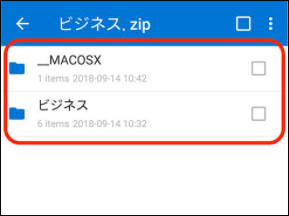
まとめ
以上に、ZIPファイルを解凍する方法についてご説明しました。Windows 10でZIPファイルを解凍できますが、MacやiPhone、AndroidでもZIPファイルの解凍は可能です。標準でZIPファイルに対応しているWindows 10は圧縮・解凍する操作が楽ですが、状況に応じてZIPファイルを解凍するデバイスを使い分けると利便性が向上するでしょう。もしZIPファイルのパスワードを忘れた場合は、PassFab ZIPパスワード解析ソフトのご利用がおすすめです。高度な最新技術を利用してパスワードを素早く解析、中のデータを傷つける心配が無いため安心して利用できるソフトです。